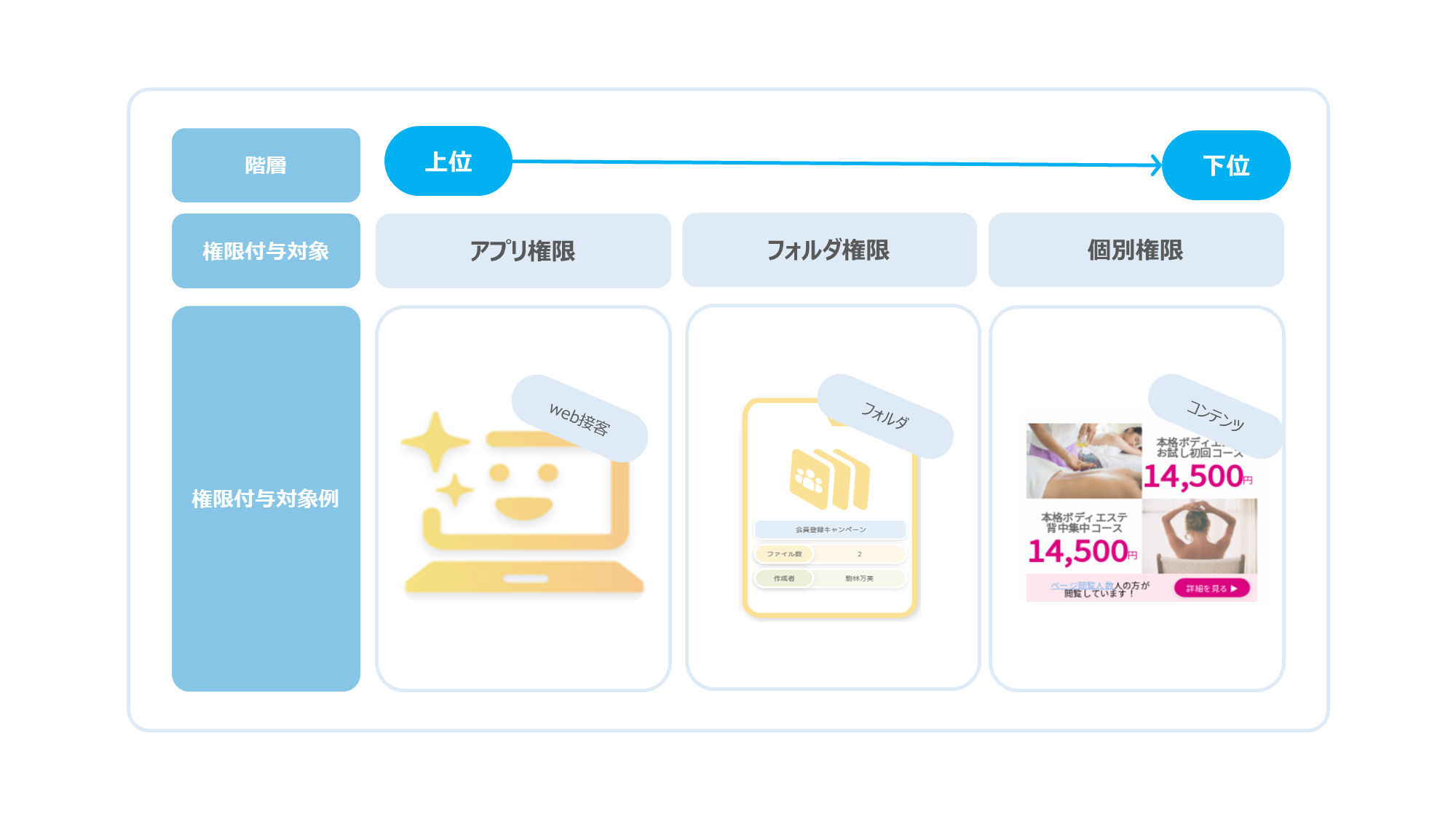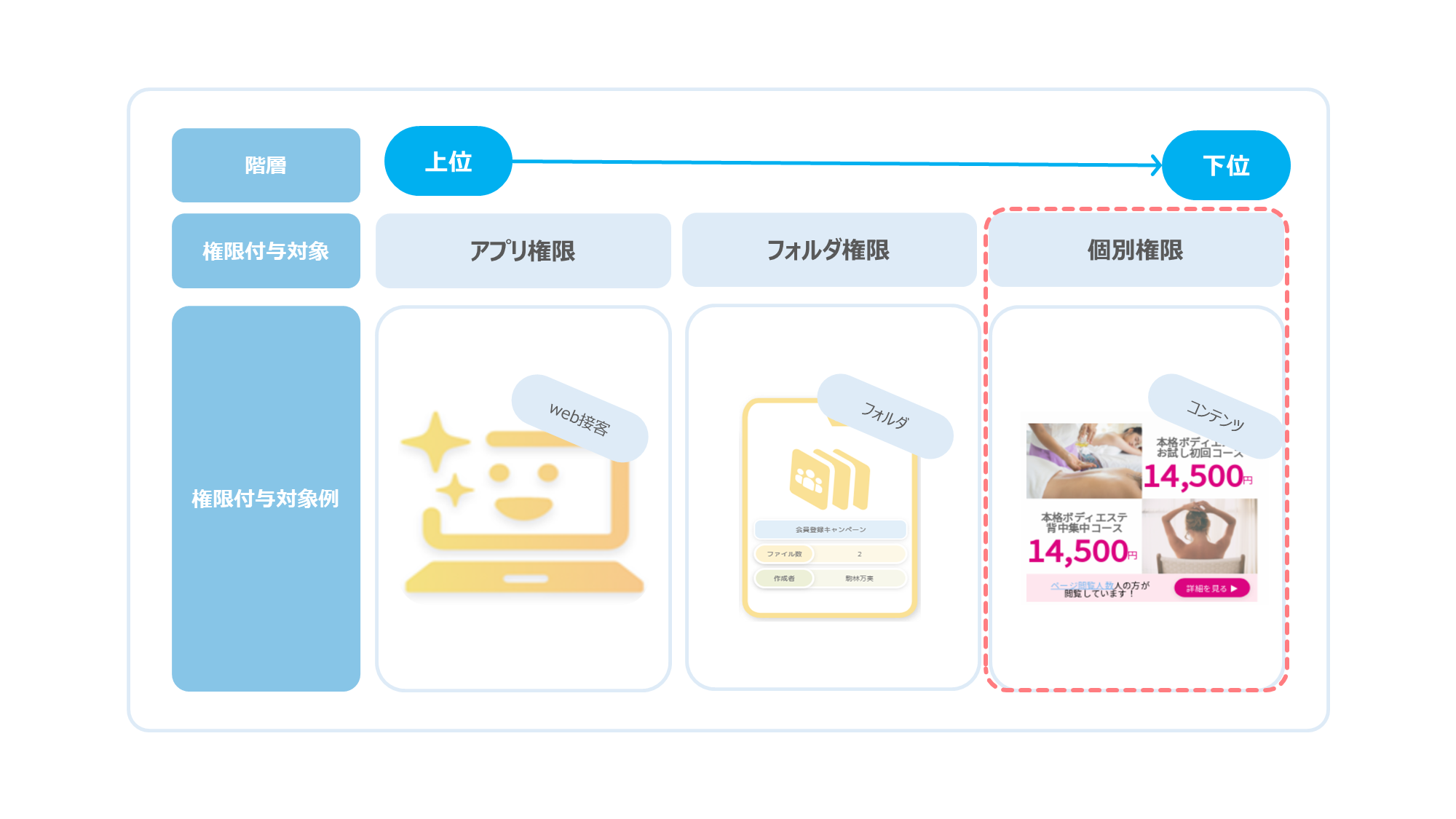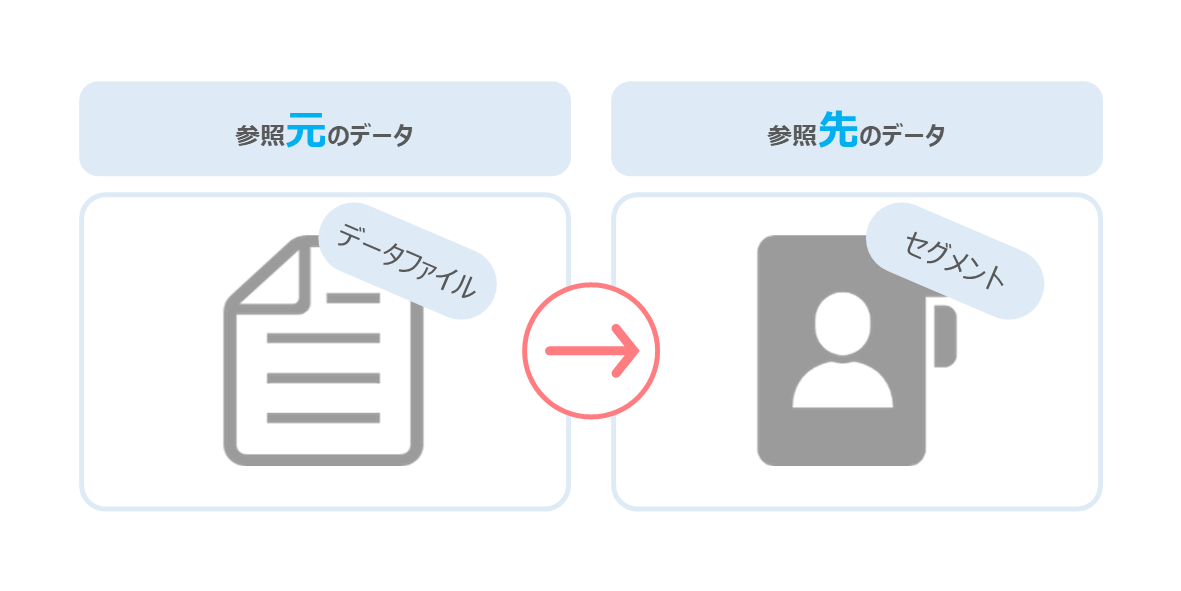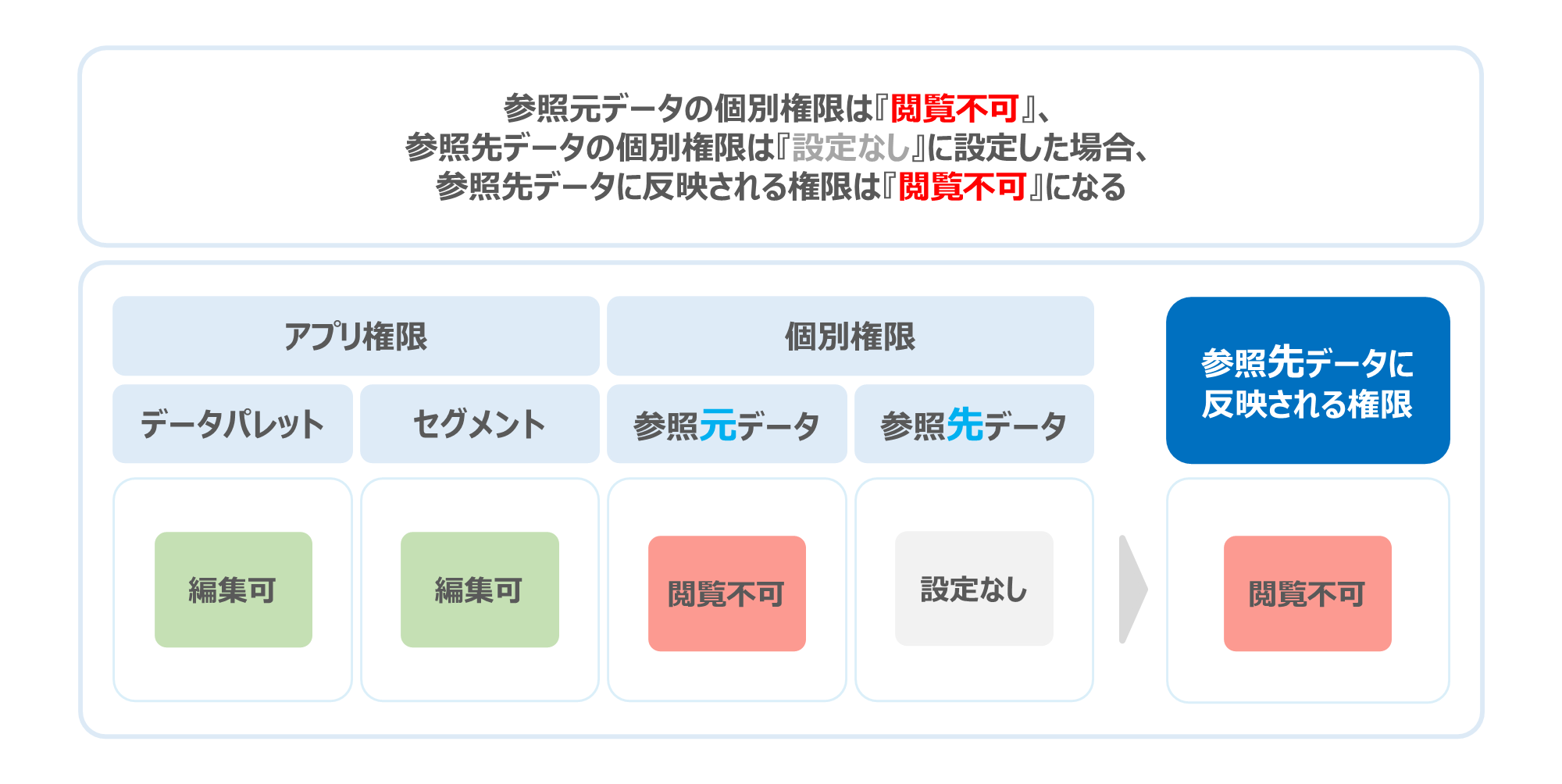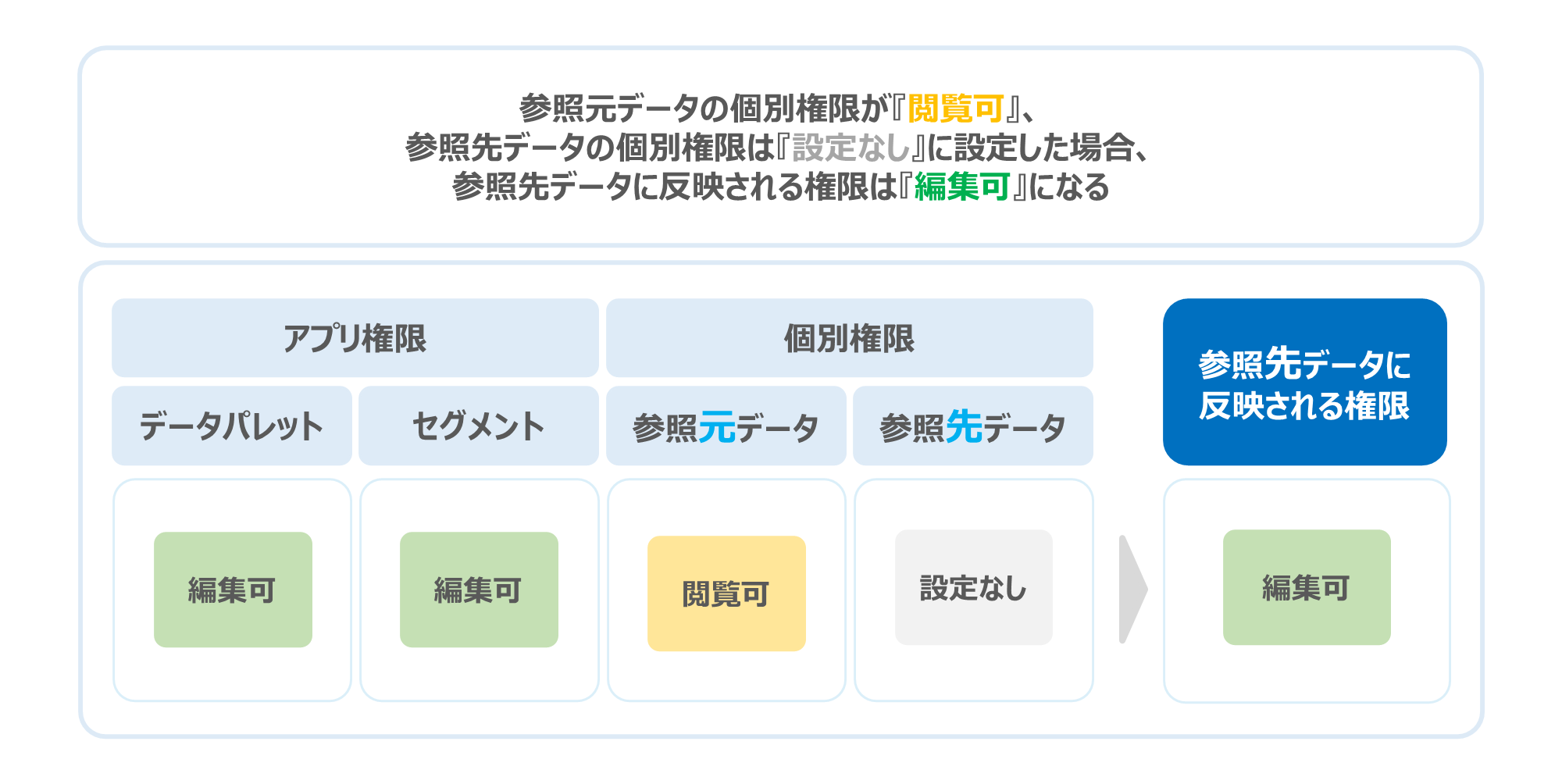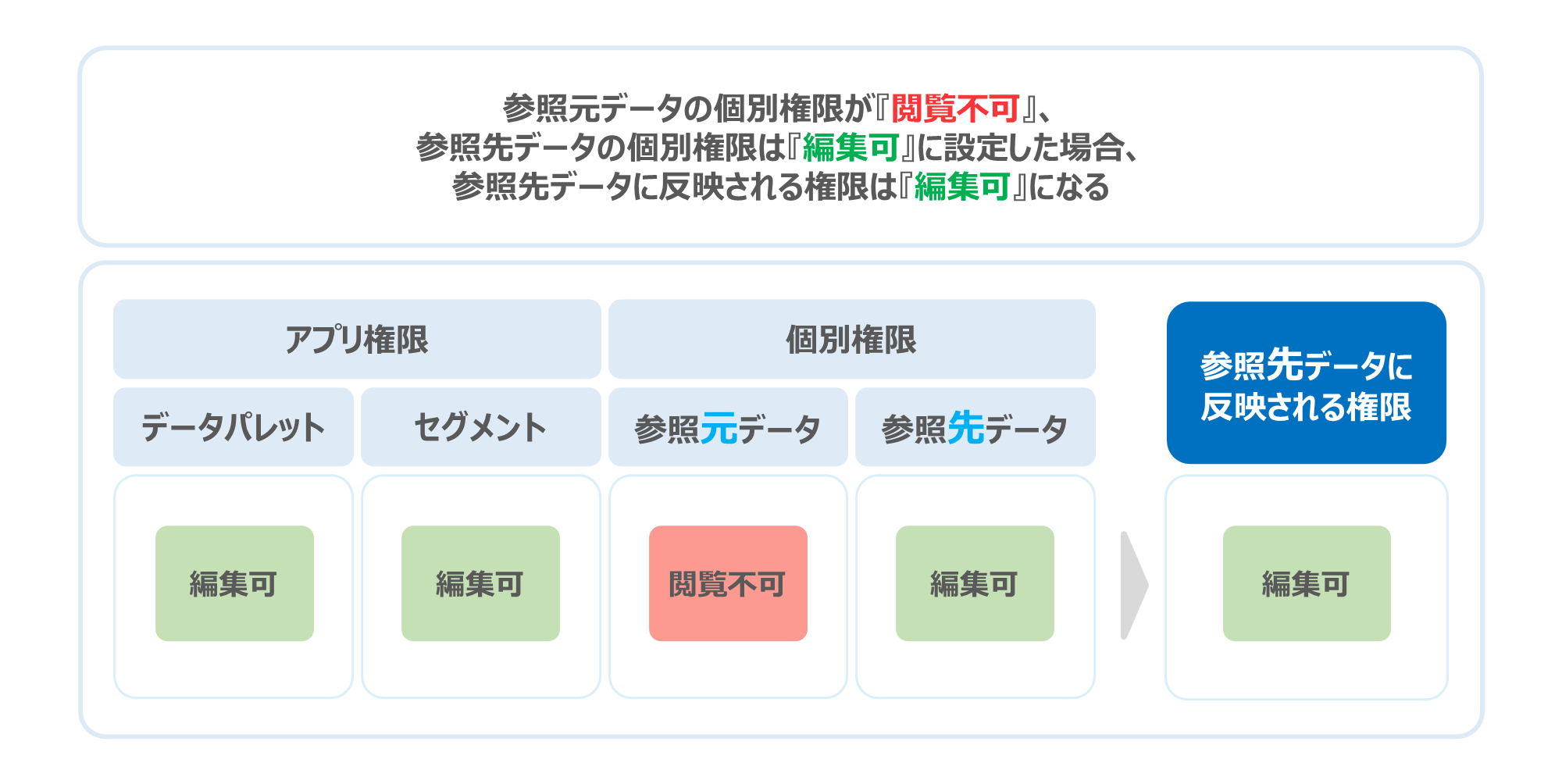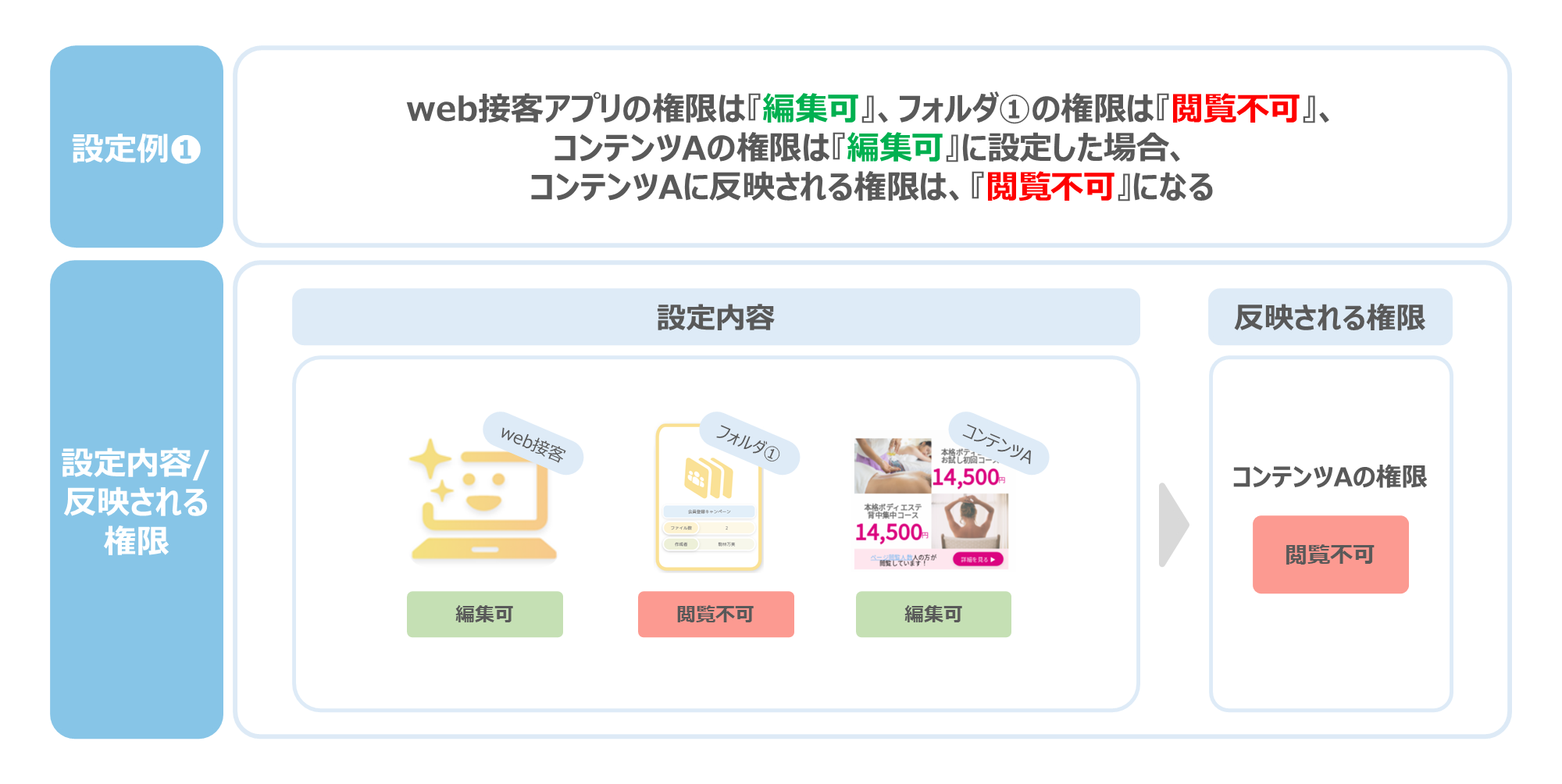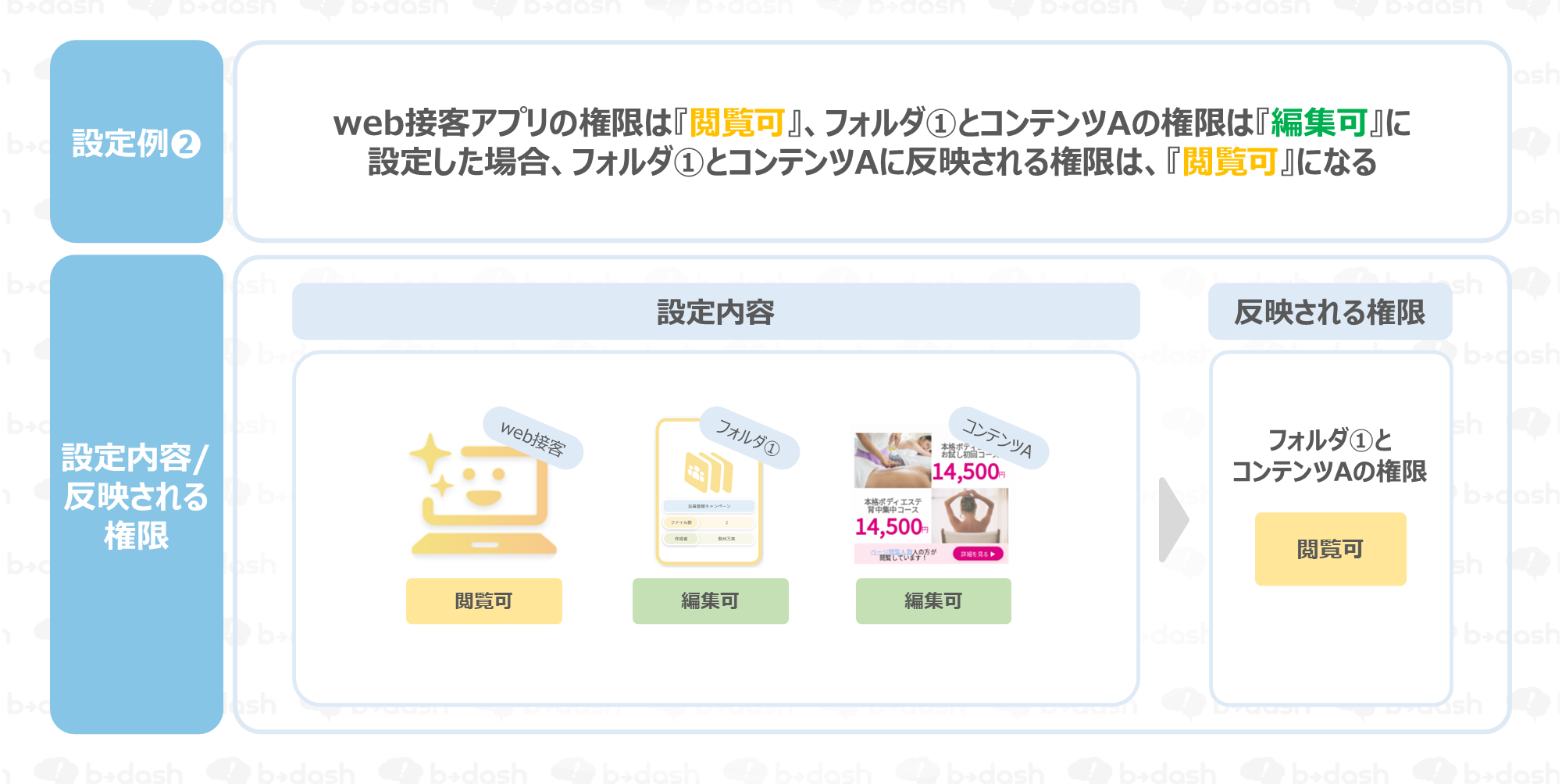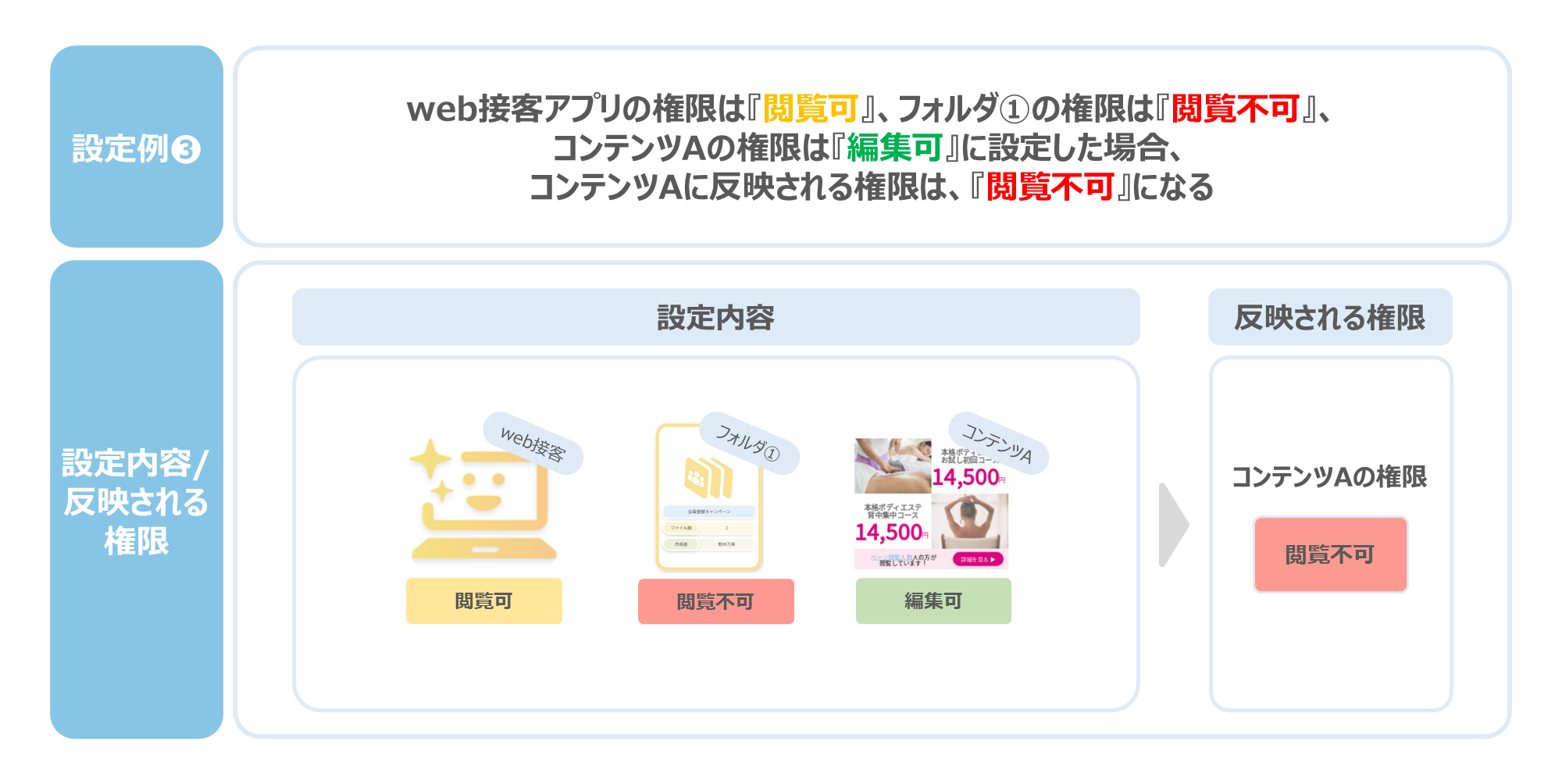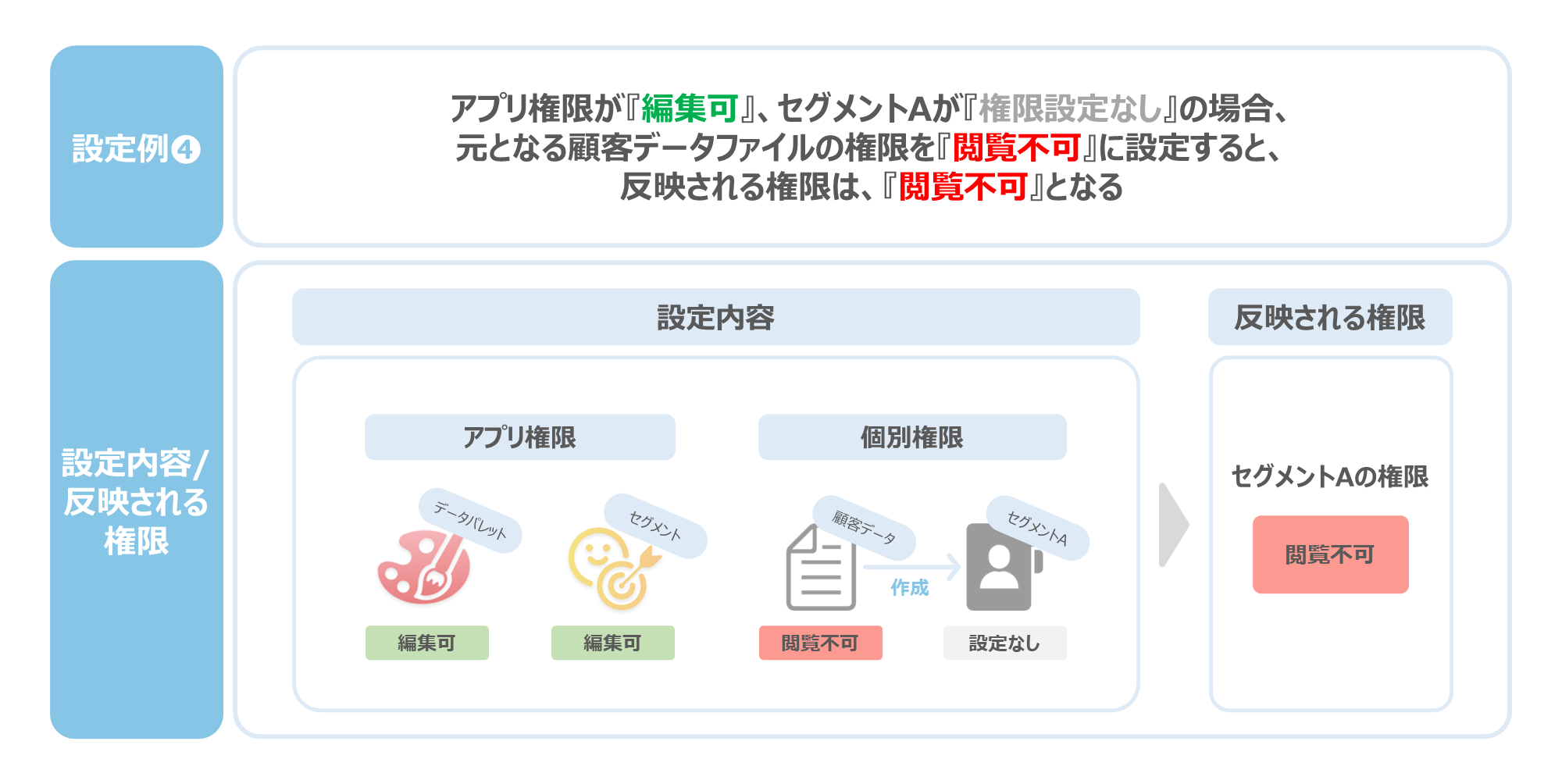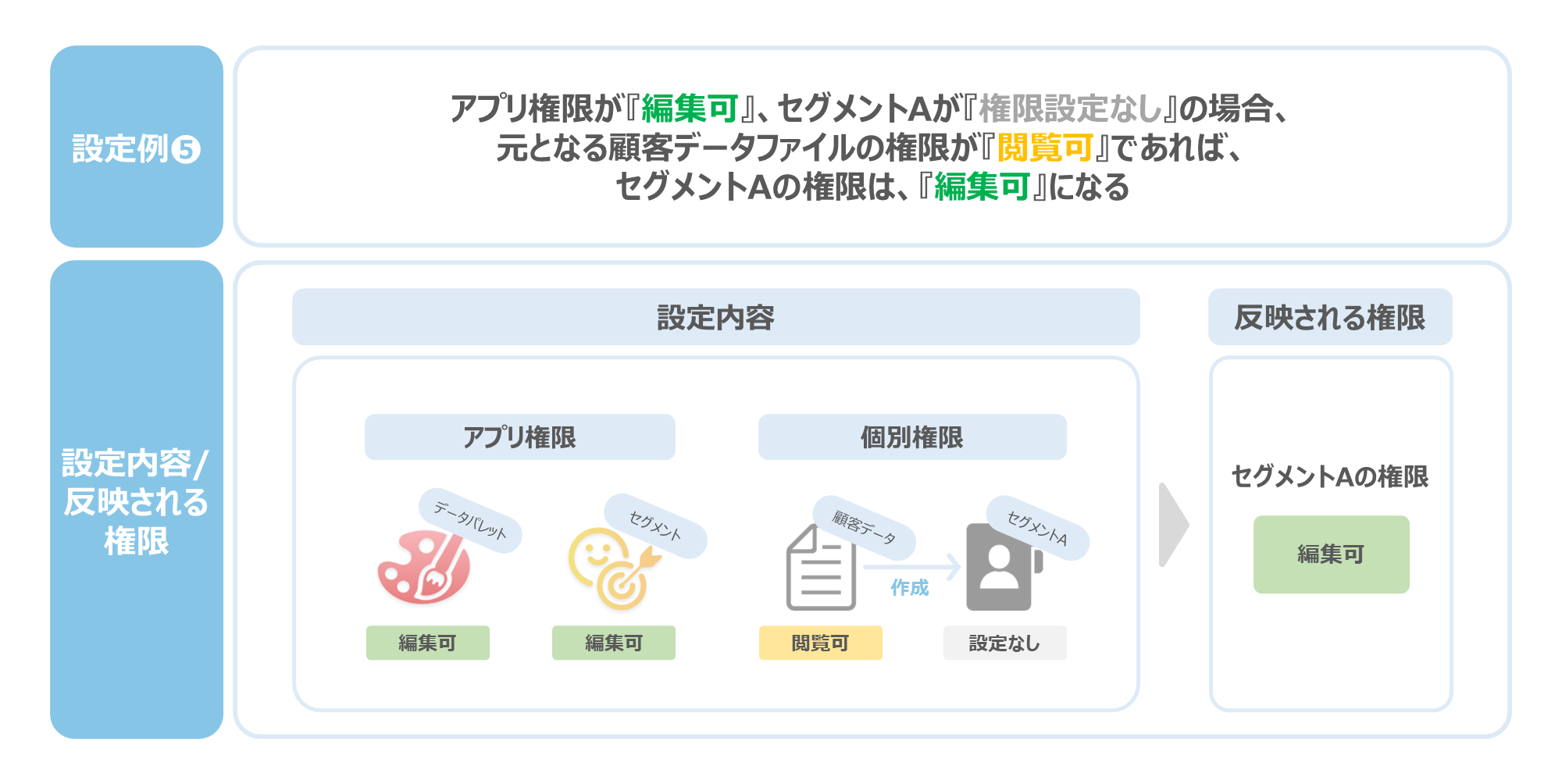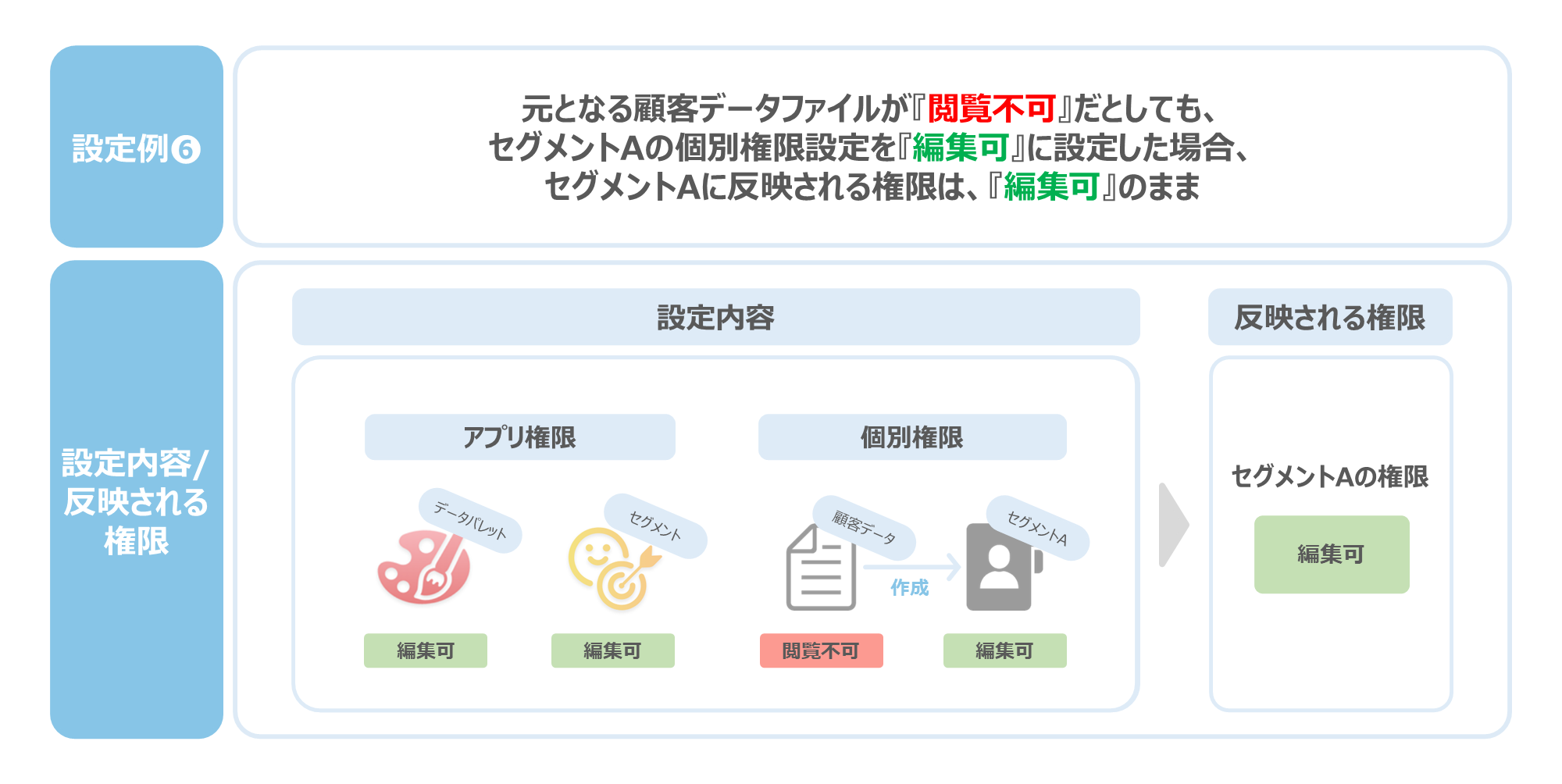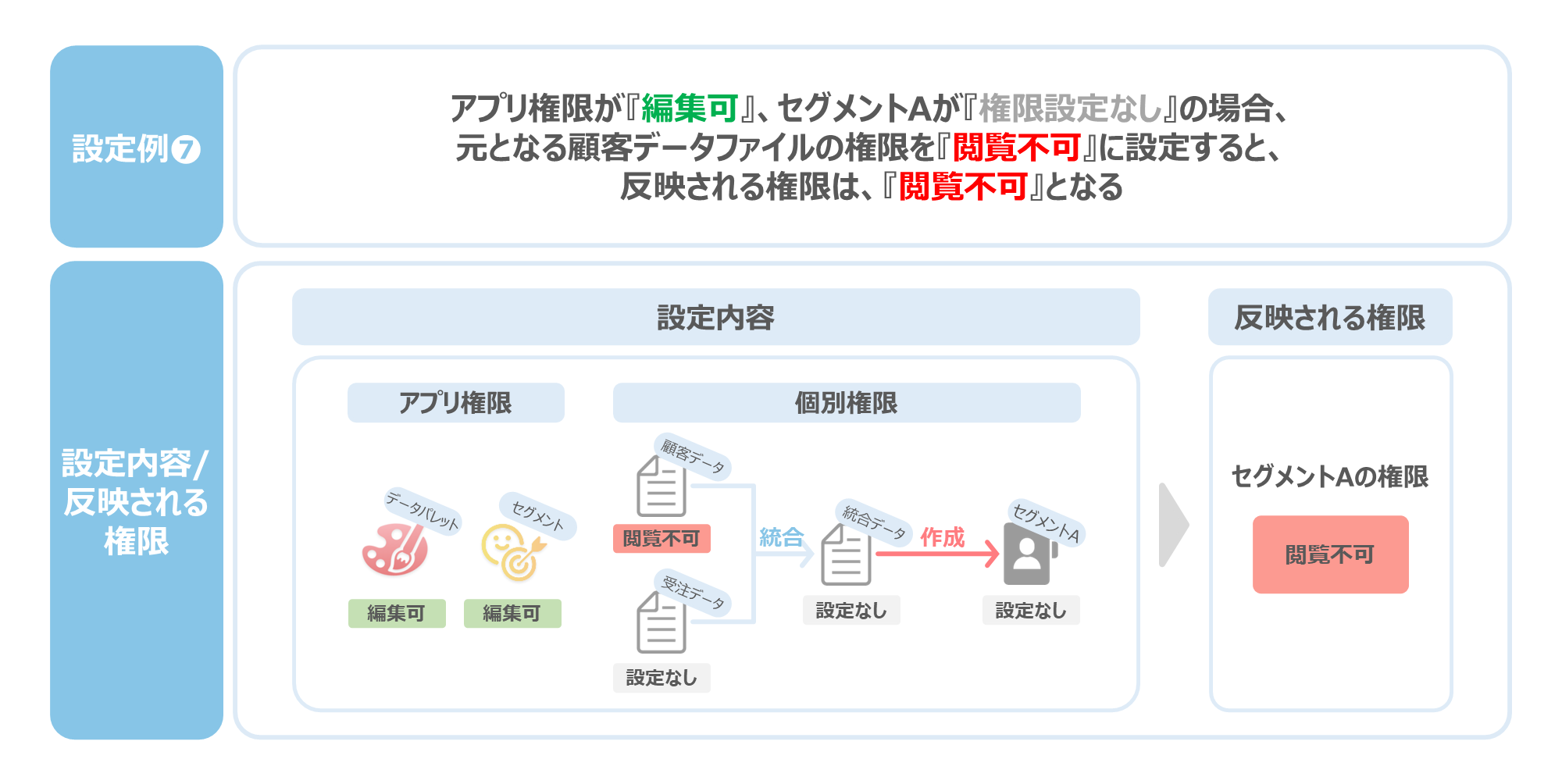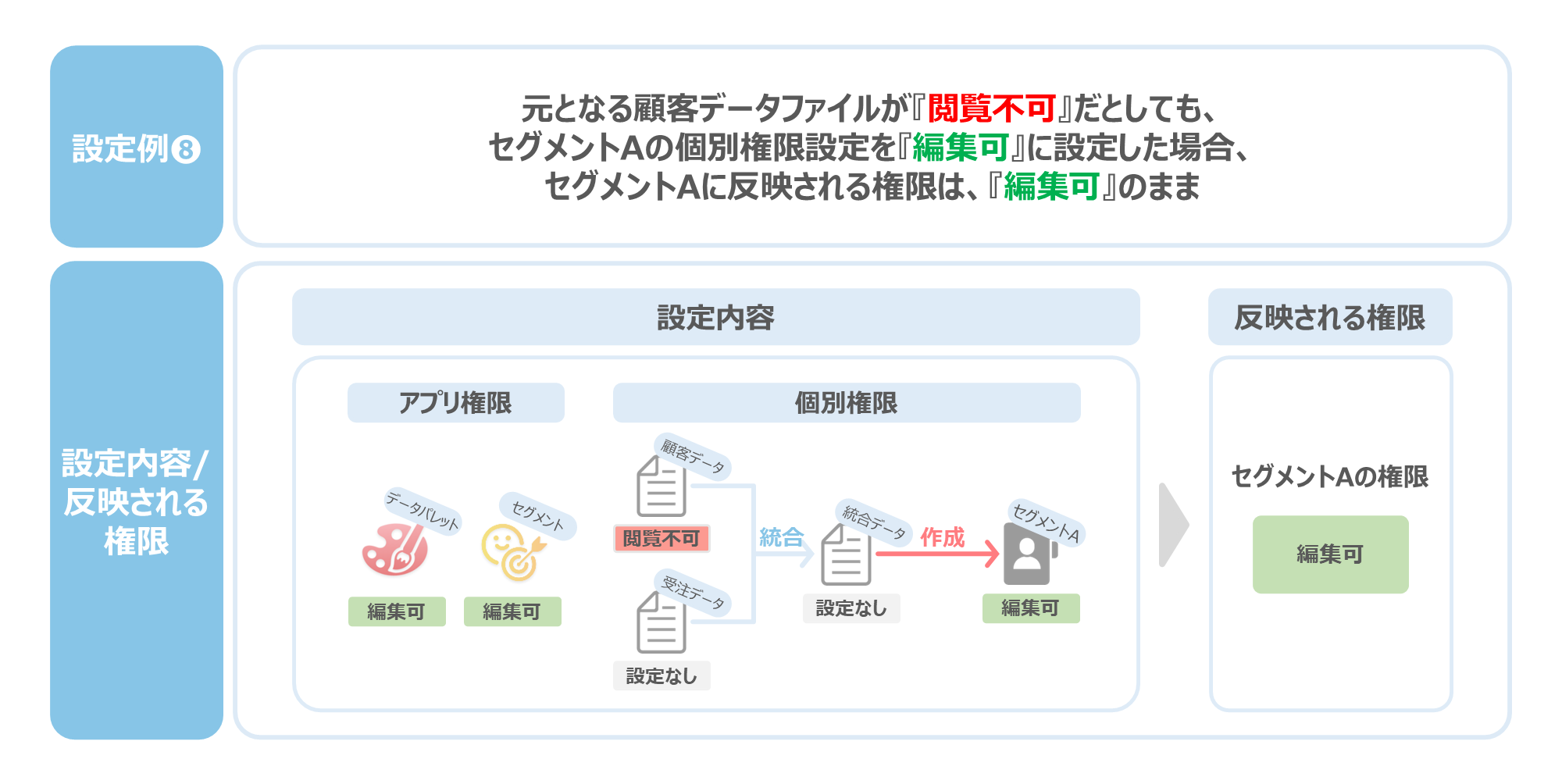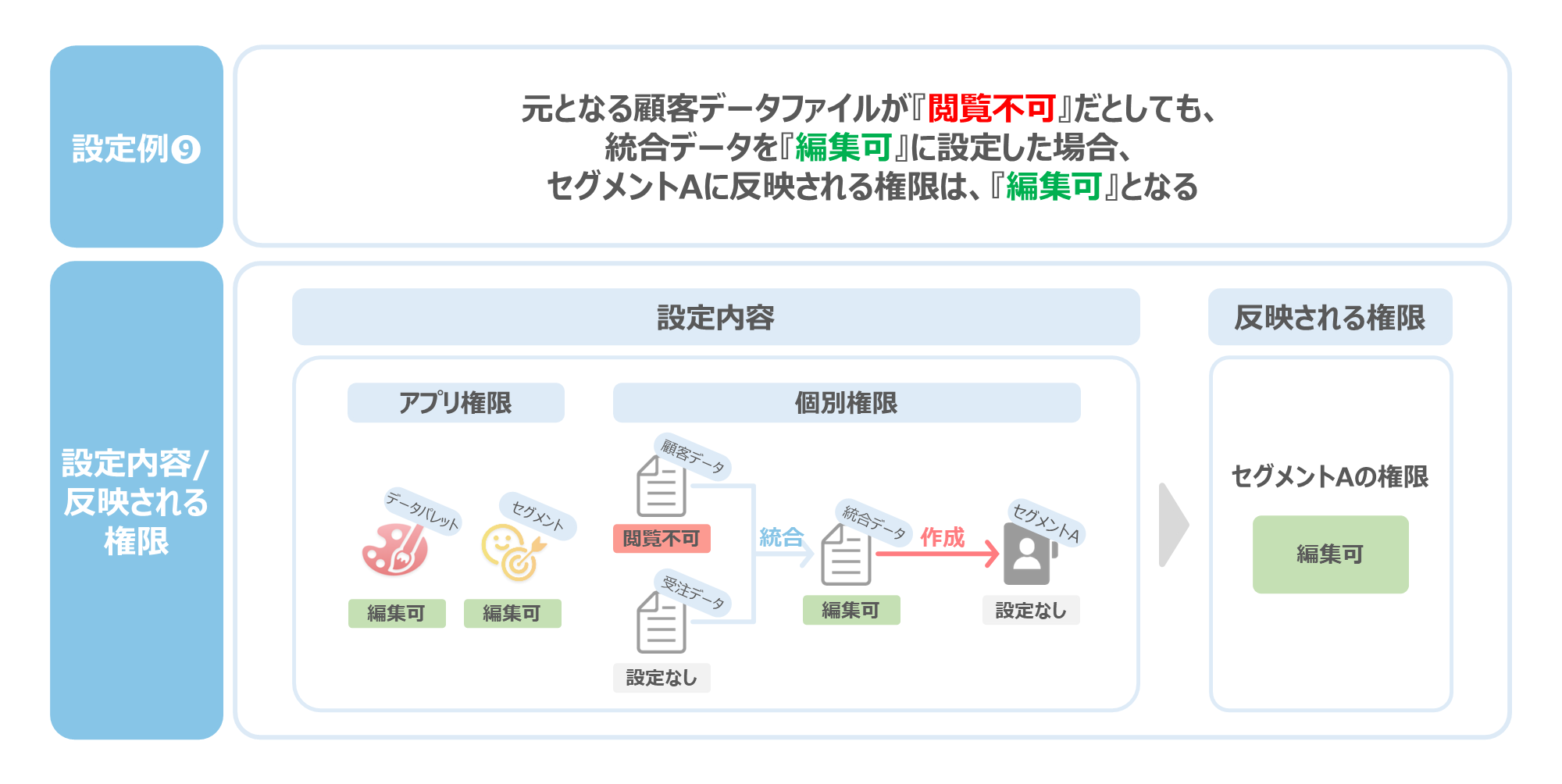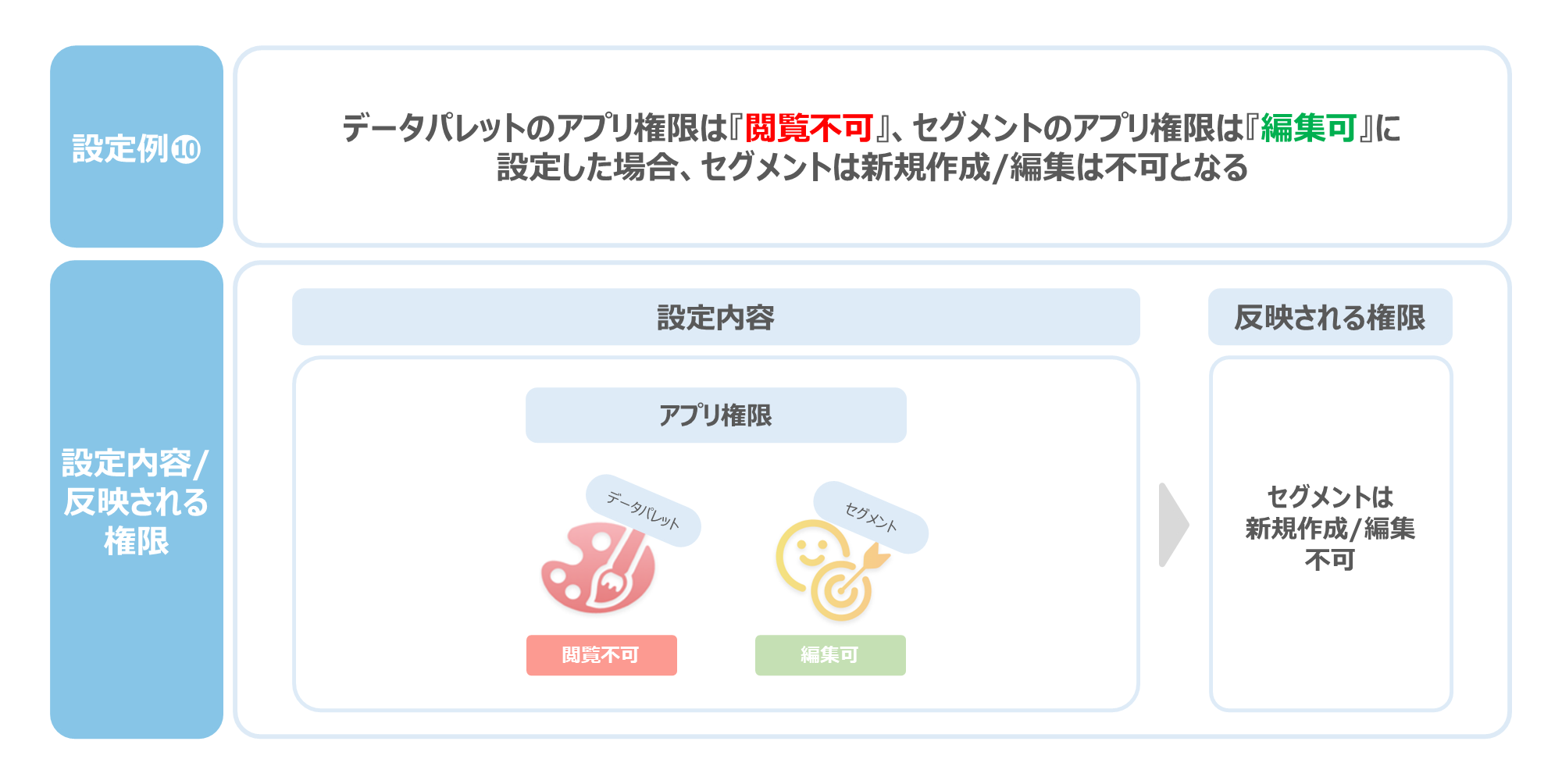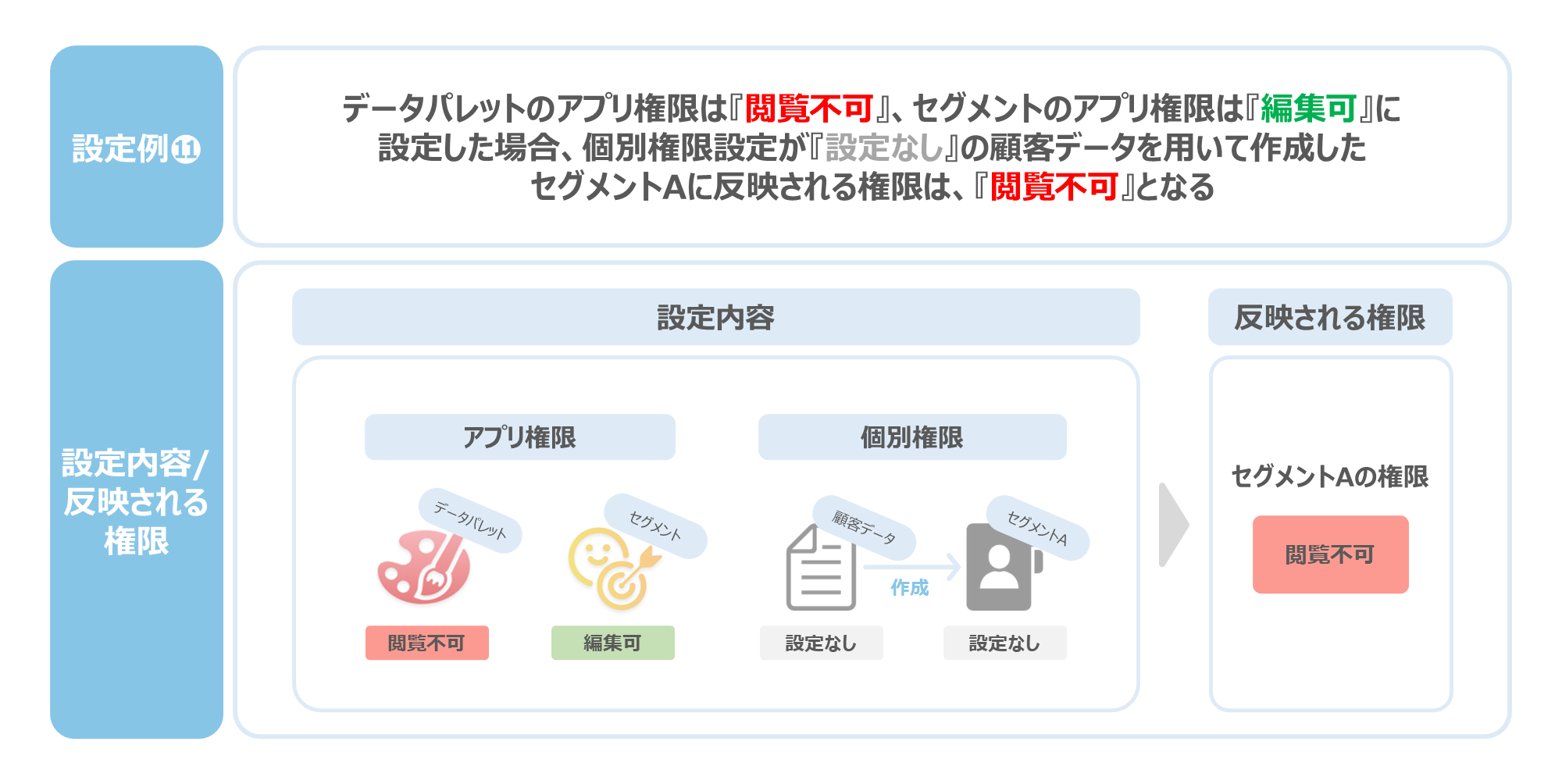本記事について
b→dashでは権限設定機能を用いることで、アプリやコンテンツなどに対するユーザーの操作を制限することができます。
権限付与の対象は「アプリ権限」「フォルダ権限」「個別権限」の3つの階層があり、それぞれに対して操作制限の強い順に「閲覧不可」「閲覧可」「編集可」という権限を付与することができます。
本記事では、複数の対象に強弱の異なる権限の設定を行った場合に、どのように権限が反映されるのかについて説明します。
権限付与対象の関係性
権限付与の対象は、階層が上から順に「アプリ権限」「フォルダ権限」「個別権限」となります。上位の権限が下位の権限より操作制限が強い場合、上位の権限が下位の権限に反映されます。一方で、下位の権限が上位の権限より操作制限が強い場合、上位の権限は反映されず、下位に設定された権限のままとなります。
個別権限の関係性
権限付与の対象「アプリ権限」「フォルダ権限」「個別権限」の3つの階層の「個別権限」内において、設定した権限がどのように反映されるのかについて紹介します。
以下では、「参照元と参照先の関係性」や「個別権限の設定例」について説明します。
❶ 参照元と参照先の関係性
「参照元データ」と「参照先データ」について
データには「参照元データ」と「参照先データ」があります。「参照元データ」とは、加工や統合、セグメント作成を行った際に使用したデータファイルを指します。「参照先データ」とは、加工や統合、セグメント作成を行った際の成果物であるデータファイルを指します。
【参考:「参照元データ」と「参照先データ」のデータファイル】
❷ 個別権限の設定例
「参照元データ」もしくは「参照先データ」に、それぞれ強弱の異なる個別権限が設定されている場合、参照先データに対して反映される権限が異なります。以下ではアプリ権限が『編集可』の上で、「参照先データ」「参照元データ」の権限を3つの場合に分けて説明します。
❶ 参照元データ『閲覧不可』、参照先データ『設定なし』の場合
参照元データが『閲覧不可』、参照先データが『設定なし』の場合のみ、参照先データの権限に参照元データが反映され『閲覧不可』となります。
❷ 参照元データ『閲覧可』、参照先データ『設定なし』の場合
参照元データが『閲覧不可』以外、参照先データが『設定なし』の場合、参照先データの属するアプリ権限が適用されます。そのため、適用される権限は『編集可』となります。
➌ 参照元データ、参照先データに権限が設定されてる場合
参照先データに権限が設定されている場合、参照先データの権限がそのまま適用されます。
そのため、参照元データが『閲覧不可』、参照先データが『編集可』の場合、参照先データに適用される権限は『編集可』となります。
権限設定の例
権限設定において、複数の対象に強弱の異なる制限を行った場合、どの権限が反映されるのかについてユースケースを用いて説明します。権限設定を行う際は、以下をご参照ください。
設定例 ❶
【アプリ権限】 web接客:『編集可』
【フォルダ権限】 フォルダ①:『閲覧不可』
【個別権限】 コンテンツA:『編集可』
下記の設定例の場合、「コンテンツA」は『閲覧不可』のフォルダ①内にあるため、「コンテンツA」に反映される権限は『閲覧不可』となります。
例えば「フォルダ ①」内に、フォルダ権限『閲覧可』の「フォルダ ②」を作成した場合、「フォルダ ②」は『閲覧不可』となります。
設定例 ❷
【アプリ権限】 web接客:『閲覧可』
【フォルダ権限】 フォルダ①:『編集可』
【個別権限】 コンテンツA:『編集可』
フォルダ①とコンテンツAは、権限が『閲覧可』のweb接客アプリ内にあるので、フォルダ①とコンテンツAの権限は『閲覧可』となります。
設定例 ❸
【アプリ権限】 web接客:『閲覧可』
【フォルダ権限】 フォルダ①:『閲覧不可』
【個別権限】 コンテンツA:『編集可』
コンテンツAは、『閲覧可』のweb接客アプリ内の『閲覧不可』のフォルダ①内にあるが、制限の強い『閲覧不可』が反映されるためコンテンツAに反映される権限は『閲覧不可』となります。
設定例 ❹
【アプリ権限】 データパレット:『編集可』
セグメント:『編集可』
【個別権限】 顧客データ:『閲覧不可』
セグメントA:『権限設定なし』
参照元データとなる顧客データの権限が『閲覧不可』なので、セグメントAに反映される権限は『閲覧不可』となります。
設定例 ❺
【アプリ権限】 データパレット:『編集可』
セグメント:『編集可』
【個別権限】 顧客データ:『閲覧可』
セグメントA:『権限設定なし』
参照元データの顧客データの権限が『閲覧可』、参照先データのセグメントAが『権限設定なし』なので、セグメントAに反映される権限はセグメントAの属するアプリ権限の『編集可』となります。
設定例 ❻
【アプリ権限】 データパレット:『編集可』
セグメント:『編集可』
【個別権限】 顧客データ:『閲覧不可』
セグメントA:『編集可』
参照先データに権限が設定されている場合、参照先データの権限がそのまま反映されるためセグメントAは『編集可』となります。
設定例 ➐
【アプリ権限】 データパレット:『編集可』
セグメント:『編集可』
【個別権限】 顧客データ:『閲覧不可』
受注データ:『権限設定なし』
統合データ:『権限設定なし』
セグメントA:『権限設定なし』
統合データの参照元データにあたる顧客データの権限が『閲覧不可』、統合データの権限が「権限設定なし」のため、統合データに反映される権限は『閲覧不可』となります。セグメントAの参照元データにあたる統合データの権限が『閲覧不可』、セグメントAの権限が「権限設定なし」のため、セグメントAに反映される権限は『閲覧不可』となります。
設定例 ❽
【アプリ権限】 データパレット:『編集可』
セグメント:『編集可』
【個別権限】 顧客データ:『閲覧不可』
受注データ:『権限設定なし』
統合データ:『権限設定なし』
セグメントA:『編集可』
参照先データのセグメントAに権限「編集可」が設定されているため、セグメントAに反映される権限は「編集可」のままとなります。
設定例 ❾
【アプリ権限】 データパレット:「編集可」
セグメント:「編集可」
【個別権限】 顧客データ:「閲覧不可」
受注データ:「設定なし」
統合データ:「編集可」
セグメント:「設定なし」
参照元データの統合データの権限が「編集可」、参照先データのセグメントの権限が「設定なし」の場合、参照先データの属するアプリ権限が適用されるため、セグメントの属するアプリ権限の「編集可」となります。
設定例 ➓
【アプリ権限】 データパレット:「閲覧不可」
セグメント:「編集可」
セグメントアプリではデータパレット内のデータファイルを参照元データとして使用して、セグメントデータを作成します。データパレットアプリが『閲覧不可』の場合、参照元として使用するデータファイルがすべて『閲覧不可』になるため、セグメントの新規作成/編集が不可となります。
設定例 ⓫
【アプリ権限】 データパレット:「閲覧不可」
セグメント:「編集可」
【個別権限】 顧客データ:「権限設定なし」
セグメントA:「権限設定なし」
セグメントAの参照元データとなる顧客データは、権限が『閲覧不可』のデータパレットアプリ内にあるので顧客データの権限も『閲覧不可』となります。参照元データの顧客データが『閲覧不可』なので、参照先データのセグメントAの権限は『閲覧不可』となります。